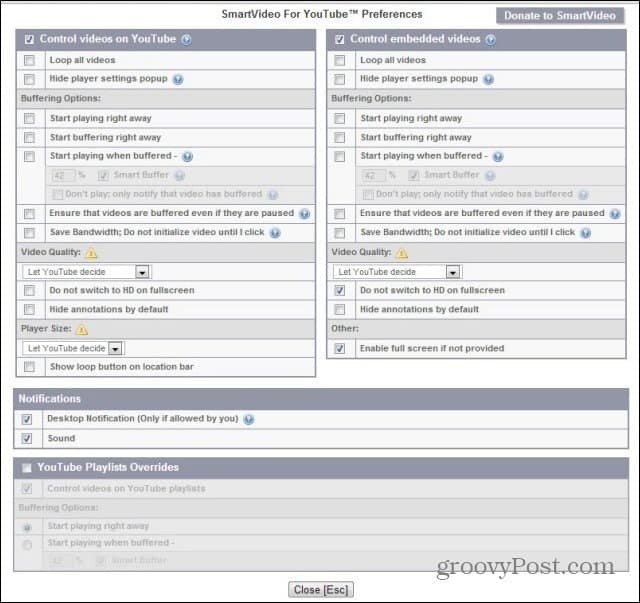Viimeksi päivitetty

Tiedostojen käyttö usean käyttäjän Linux-palvelimella tai PC: llä voi olla hieman monimutkaista. Käyttäjien luominen ja lisääminen ryhmään voi olla hengenpelastaja. Näin
Jos hallitset palvelinta, jossa on useita käyttäjiä, siihen liittyy jongleerausta. Sen hallinta, kuka osaa lukea ja kirjoittaa hakemistoon verrattuna siihen, kuka osaa vain lukea tiedostoja, vaatii lisätyökaluja. Linuxissa tämä tehdään ryhmien avulla. Katsotaanpa kuinka hallita niitä, erityisesti kuinka voit lisätä käyttäjän ryhmään Linuxissa.
Aloittelijan opas Linux-tiedostojen käyttöoikeuksiin
Ensinnäkin nämä esimerkit testataan alla Linux-jakelu Ubuntu. Siitä huolimatta niiden kaikkien pitäisi toimia samalla tavalla riippumatta siitä, mitä Linuxia käytät.
Tiedostojen ja hakemistojen käyttöoikeuden hallinta Linuxissa toimii tietyillä käyttöoikeuksilla. Jos katsot niitä, kirjoittamalla ls -l komentoriviltä se näyttää tältä:

Ensimmäinen numero on yleensä joko tyhjä tai hakemistojen kohdalla näet a
Tätä silmällä pitäen voimme nähdä, että yllä oleva esimerkki on hakemisto. Hakemiston omistaja (jeff) on täydet käyttöoikeudet (luku, kirjoitus ja suoritus). Sen ryhmän jäsenet, johon hakemisto kuuluu (jeff) voi muuttua kyseiseen hakemistoon ja lukea sen tiedostoja, mutta ei kirjoittaa. Sama koskee kaikkia muita käyttäjiä, koska viimeiset 3 käyttöoikeutta asettivat sen maailmanlaajuisesti luettavaksi ja suoritettavaksi.
Miksi minun pitäisi käyttää ryhmiä Linuxissa?
Oletetaan, että sinulla on hakemisto, johon useat käyttäjät tarvitsevat pääsyn. Ongelma tässä on kuitenkin se, että jotkut käyttäjät tarvitsevat täyden luku- ja kirjoitusoikeuden. Muut, haluat vain lukea tiedostoja, et luoda niitä.
Oletetaan esimerkiksi, että meillä on viisi käyttäjää (jeff, olivia, bruce, stacey, ja samantha). Kaksi heistä, käyttäjät jeff ja samantha, ovat editoijia ja niiden on kyettävä lukemaan ja kirjoittamaan hakemistossa olevia tiedostoja. Toisaalta käyttäjät olivia, bruce, ja stacey vaativat lukuoikeudet toiseen hakemistoon, jotta he voivat lukea tiedostoja, mutta eivät tehdä muutoksia.
Ryhmien ja ryhmähakemistojen luominen
Tätä varten sinun on luotava kaksi ryhmää, lukijat ja toimittajat. Olettaen, että olet jo luonut käyttäjät, on aika luoda ryhmät. Teemme sen käyttämällä lisäryhmä komento.
lisäryhmän lukijat. addgroup-editorit. Voit vahvistaa ryhmien luomisen antamalla komennon vähemmän /etc/group.

Luodaan seuraavaksi kaksi hakemistoamme, lukijat ja toimittajat. Nämä komennot tekevät tempun.
sudo mkdir /LUJAT. sudo mkdir /EDITORS. Kun tämä on tehty, on aika määrittää hakemistojen käyttöoikeudet. Määrität jokaisen hakemiston sopivaan ryhmään ja määrität sitten käyttöoikeudet.
sudo chown -R :readers /READERS. sudo chown -R :editors /EDITORS. Nämä komennot muuttavat kunkin hakemiston ryhmän omistajuutta.
sudo chmod -R g-w /READERS. sudo chmod -R o-x /LUKUJA. The g ensimmäisessä komennossa kertoo Linuxille, että haluamme muuttaa ryhmän käyttöoikeuksia. Tämä komento estää käyttäjiä lukijat ryhmä kirjoittamisesta hakemistoon. Toinen komento poistaa x vähän alkaen muut (huomaa o juuri ennen -x) kyseiselle hakemistolle. Tämä estää ryhmän ulkopuolisia jäseniä pääsemästä mihinkään siinä oleviin tiedostoihin.
Näiden komentojen jälkeen vain hakemiston omistaja (root) ja hakemiston jäsenet lukijat ryhmä voi käyttää tiedostoja sisällä /READERS hakemistosta.
Seuraavaksi määritämme /EDITORS hakemisto, joka antaa ryhmän jäsenille kirjoitusoikeudet toimittajat. Kukaan muu, paitsi root, ei pääse käsiksi tiedostoihin.
sudo chmod -R g+w /EDITORS. sudo chmod -R o-x /EDITORS. Huomaa, että tällä kertaa ensimmäinen komento lisää w bittiä hakemiston käyttöoikeuksiin. Se sallii ryhmälle toimittajat kirjoittaa tiedostoihin. Nyt rootilla on täysi pääsy tiedostoon /EDITORS hakemisto, toimittajat ryhmä voi kirjoittaa sisällä oleviin tiedostoihin, eikä kukaan muu pääse käsiksi tiedostoihin.
Käyttäjän lisääminen ryhmään Linuxissa
Toistaiseksi näillä komennoilla ei saavuteta paljon. Ryhmät ovat tyhjiä, joten meidän on lisättävä käyttäjämme omiin ryhmiinsä. Aluksi lisäämme käyttäjiä jeff ja samantha kohtaan toimittajat ryhmä.
sudo usermod -a -G editorit jeff. sudo usermod -a -G editorit samantha. Seuraavaksi lisäämme käyttäjiä olivia, bruce, ja stacey kohtaan lukijat ryhmä.
sudo usermod -a -G lukijat olivia. sudo usermod -a -G lukijat bruce. sudo usermod -a -G lukijat stacey. Näin voit lisätä käyttäjän ryhmään Linuxissa. Nyt käyttäjillämme on pääsy tarvitsemiinsa tiedostoihin. Voit tarkistaa, ketkä käyttäjät ovat kunkin ryhmän jäseniä tarkastelemalla /etc/group tiedosto. Sen pitäisi näyttää samalta kuin tämä.

Enemmän edistynyt pääsynhallinta Linuxissa
Oletetaan nyt, että haluat editoriryhmän jäsenilläsi olevan kirjoitusoikeudet hakemistoon /DATA. Samanaikaisesti editorisi tarvitsevat täyden luku-/kirjoitusoikeuden hakemistoon. Tämä on hieman hankalampaa, koska Linux sallii vain yhden ryhmän kerrallaan ottaa tiedoston tai hakemiston omistukseen.
Onneksi on keino. Käyttöoikeusluetteloiden (ACL) avulla voit antaa yhdelle ryhmälle lukuoikeudet ja toiselle luku-/kirjoitusoikeudet. Näin voit antaa jäsenille lukijat ryhmittele oikea käyttöoikeus.
sudo setfacl -m g: lukijat: rx -R /DATA. Nyt, annetaan toimittajat luku- ja kirjoitusoikeus.
sudo setfacl -m g: editorit: rwx -R /DATA. Siellä on aika vähän enemmän Tämä voidaan tehdä kulunvalvontaluetteloiden avulla, mutta tämä on erinomainen alku.
Useat käyttäjät pelaavat mukavasti yhdessä Linuxissa, mutta ole varovainen
Tämä osoittaa, kuinka voit myöntää pääsyn hakemistoihin useille käyttäjille. Muista kuitenkin, että jokainen tietokoneen käyttäjä voi esittää omat tietoturvariskinsä. On tärkeää asettaa oikeat käytännöt myös salasanan vahvuudelle ja turvallisuudelle.
Kouluta käyttäjiäsi vahvojen salasanojen asettamisesta. Näiden ei myöskään tarvitse olla satunnaisia kirjaimia, numeroita ja symboleja. He voivat myös käytä turvallista tunnuslausetta, mutta vain jos käytäntösi sallii sen. Haluat myös varmistaa, että jokainen käyttäjä tietää, miten se tehdään vaihtaa salasanansa.